Come modificare il menu Power User di Windows 8
Windows 8 include un cosiddetto Power User nascostoMenu che semplifica l'accesso agli strumenti di sistema necessari per amministratori e utenti esperti. Ecco un trucco geniale che ti consente di personalizzarti in modo limitato riordinando gli elementi nel menu ed eliminando le cose che non ti servono.
Che cos'è il menu Power User di Windows 8?
Per quanto ne so, Microsoft non ha un nome ufficiale per questo menu contestuale nascosto. E forse è per il meglio considerando l'orribile record dell'azienda di convenzioni di denominazione.
Questo menu consente di accedere facilmente agli strumenti di sistema dalla schermata Desktop o Start. Basta colpire Tasto Windows + X sulla tastiera o passa con il mouse in bassoangolo sinistro dello schermo e fare clic con il pulsante destro del mouse sul riquadro Start che viene visualizzato. Contiene le cose importanti di cui hanno bisogno gli amministratori e gli utenti esperti, come il Prompt dei comandi, Gestione dispositivi e Visualizzatore eventi.

Personalizza il menu di accensione
La parte interessante è che puoi renderlo ancora più utile cambiando l'ordine di visualizzazione delle posizioni ed eliminando quelle che non usi.
Apri Esplora risorse e cerca C: UsersBrianAppDataLocalMicrosoftWindowsWinX
Nota: Sostituire Brian con il tuo nome utente. Ti consigliamo inoltre di abilitare Mostra cartelle e file nascosti per visualizzare la cartella AppData. Nella directory di WinX vedrai tre cartelle: Gruppo 1-3.
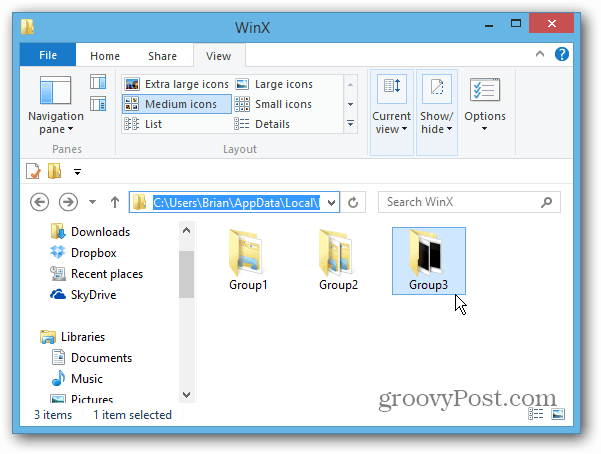
La cartella Group1 ha il collegamento sul desktop, cheè nella parte inferiore del menu. Group2 e 3 hanno scorciatoie che corrispondono anche a ciascun gruppo nel menu. Ecco le scorciatoie elencate in Group3, che si trova nella parte superiore del menu.
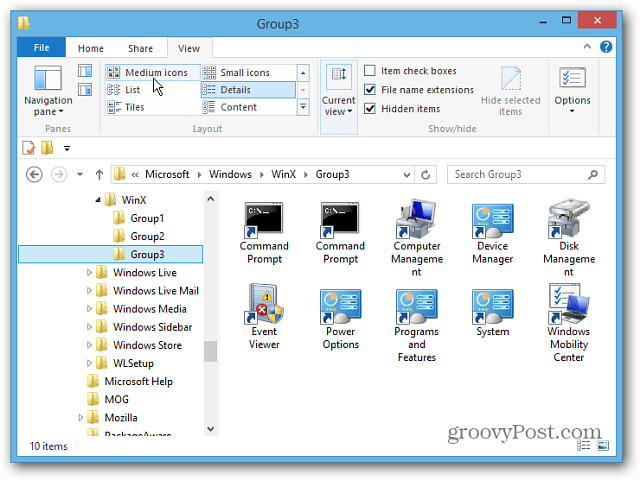
Ora sarai in grado di personalizzare il menu di accensione a tuo piacimento. Ad esempio qui ho copiato un collegamento da Group2 e Group3 nella cartella Group1.
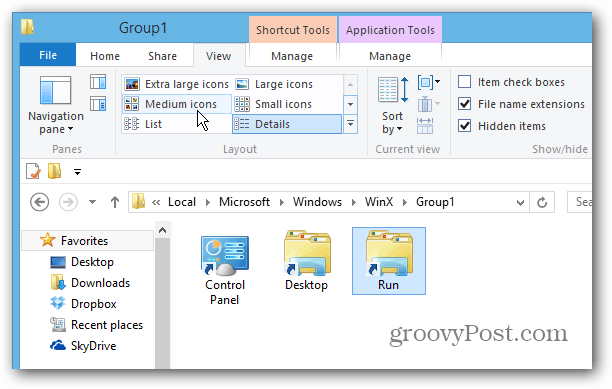
Nota: È necessario disconnettersi e riaccedere per visualizzare le modifiche al menu.
Quindi il risultato sono quelle due icone - Pannello di controllo ed Esegui - visualizzate nella parte inferiore del menu.
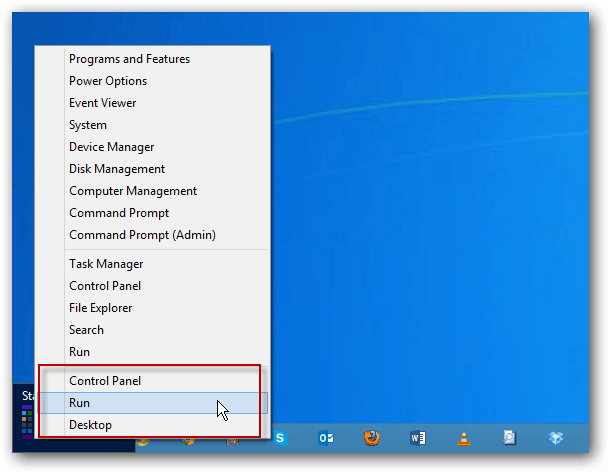
Ho provato ad aggiungere collegamenti ad altri programmi eposizioni, ma sembra che tu sia in grado di utilizzare solo le scorciatoie associate alle posizioni preimpostate nel menu. Ma sono stato in grado di aggiungere una cartella Group4 e di copiarvi diverse scorciatoie. Ho anche provato ad aggiungere un gruppo 5, ma non è stato visualizzato.
Ecco un altro esempio di dove ho eliminato tuttoscorciatoie in Group2 tranne Prompt dei comandi, e ho aggiunto un quarto gruppo. Alcuni degli articoli sono ovviamente raddoppiati, ma con un po 'più di tempo e modifiche, puoi renderlo tuo.
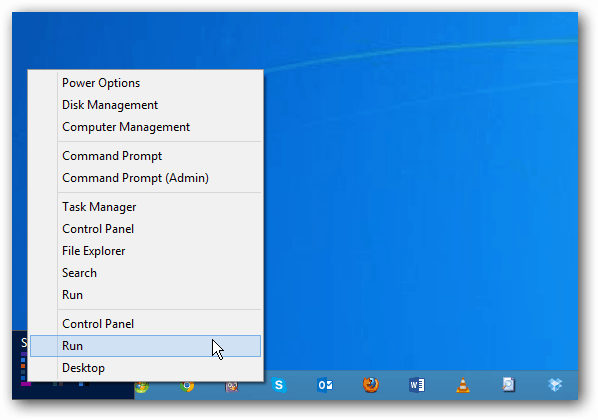
Ci sono alcune modifiche interessanti che puoi farequesto trucco. Magari metti tutti gli oggetti che usi di più in basso e quelli meno usati in alto? Oppure potresti raddoppiare le scorciatoie con quattro gruppi.
Sto pensando che potresti essere in grado di entrare nelproprietà di una scorciatoia in una cartella di gruppo, cambia la sua destinazione, quindi cambia anche la sua icona. Ma non sono ancora così lontano per provarlo ancora. Se hai provato questo e conosci un modo per aggiungere scorciatoie diverso da quello preimpostato, lasciami un commento o mandami un'e-mail!









![Gestire le impostazioni di risparmio energetico di Windows 7 [Come fare]](/images/geek-stuff/manage-windows-7-power-saver-settings-how-to.png)
lascia un commento